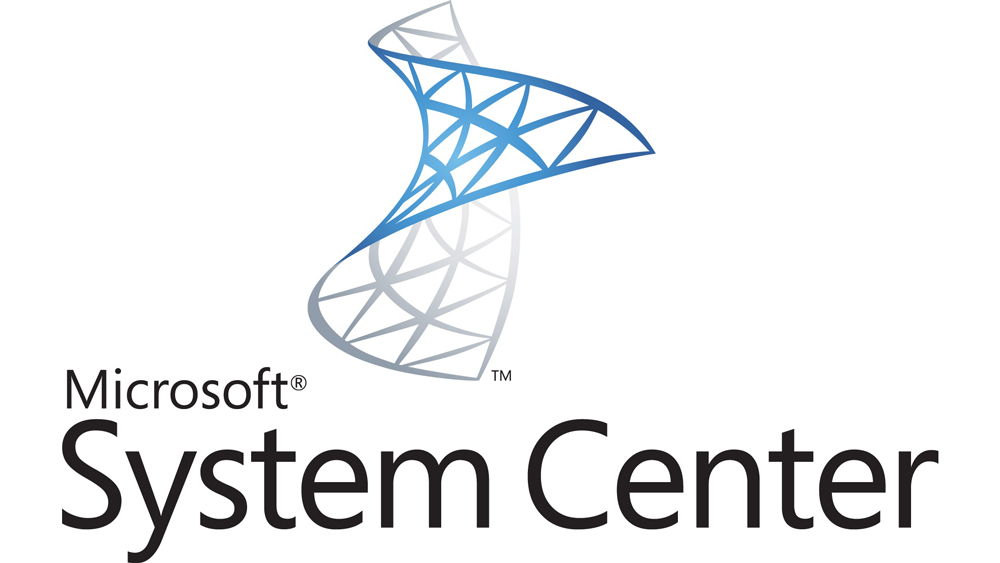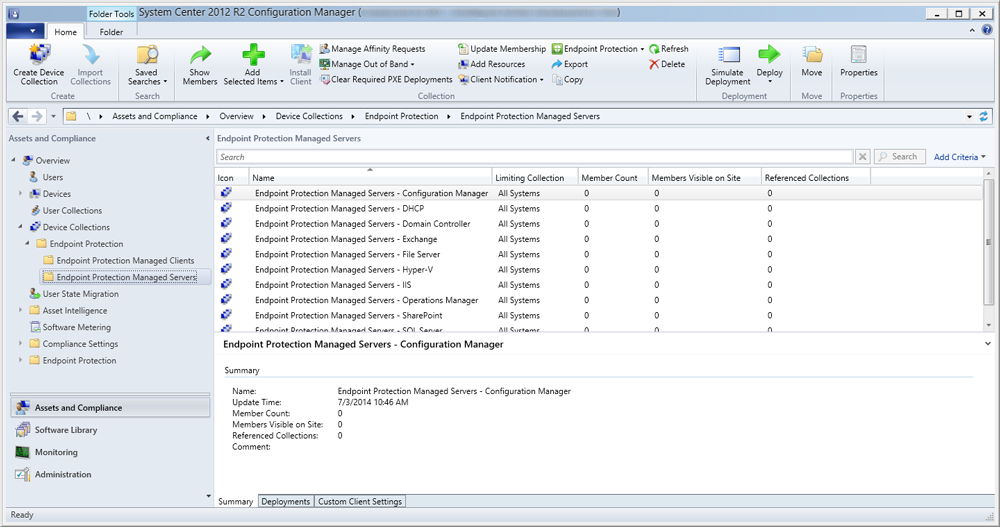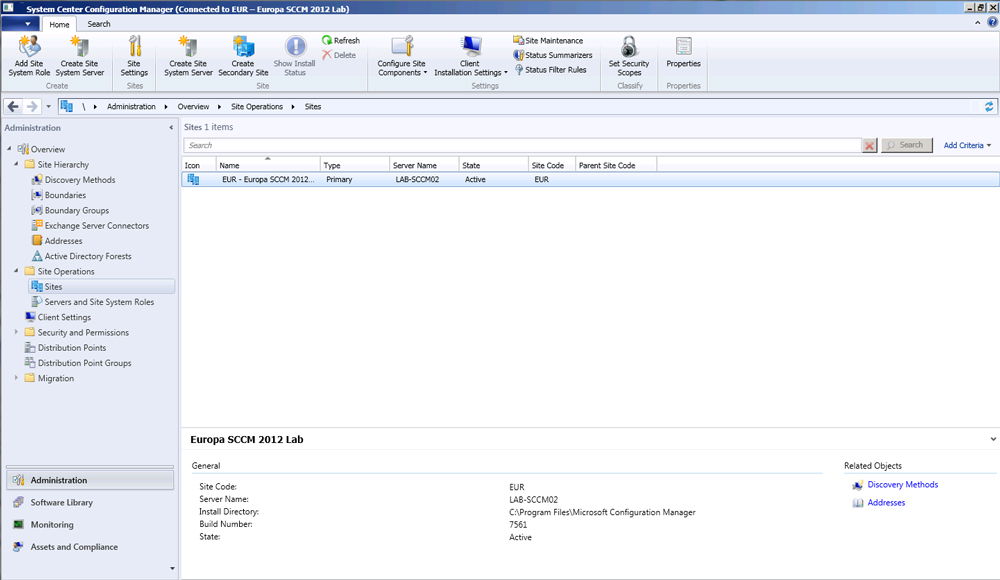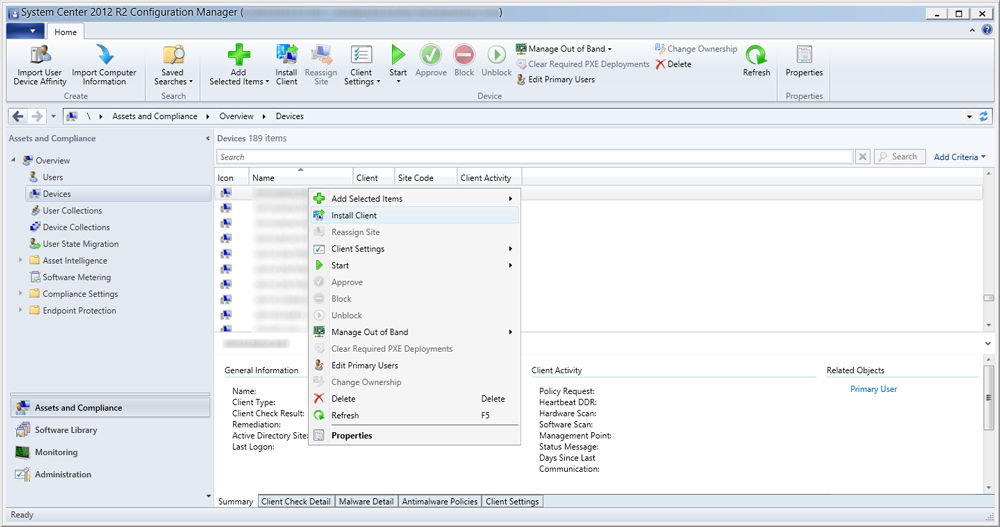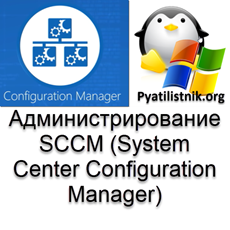Введение
Прежде, чем приступить к установке и настройке System Center Configuration Manager, давайте немного уделим времени паре пунктов. Во-первых, для чего же нужен этот продукт. Во-вторых, очень важно не упустить некоторые подготовительные работы. Иначе у вас просто не получится запустить нужные программы и утилиты. Сразу предупредим вас, что процесс займёт достаточно длительное время — если вы спешите, то не приступайте к выполнению действий. Установка System Center Configuration Manager 2012 r2, то как этот configuration manager client запустить, настроить и удалить, рассматривается ниже (если вы уже ранее подготовили свою систему).
System Center Configuration Manager 2012 r2 — это очень хорошая программа, которая поможет вам управлять своими ресурсами более продуктивно
Продукт System Center Configuration Manager 2012 r2 представляет собой сферу для регулирования инфраструктуры IT, основываясь на Microsoft Windows и смежных устройствах. Что же может делать пользователь или разработчик в этой системе? Например, можно регулировать обновления, разворачивать программное обеспечение и операционные системы, управлять удалённым доступом и делать другие подобные вещи. На сегодняшний день последней версией этого продукта является выпуск 2012 года — это System Center Configuration Manager 2012 r2. Именно на примере этой версии мы сегодня и рассмотрим все нюансы использования программного обеспечения. Для начала мы проведём некоторые подготовительные работы. Так сказать, приведём «почву» к нужной консистенции, прежде, чем сажать туда семена.
Подготовительные настройки
Добавление ролей и компонентов
- Во-первых, нужно определиться с системными требованиями программы: вы должны иметь Windows Server 2008 или SQL Server 2008 с соответствующими обновлениями. То же самое касается и поддерживаемых клиентских операционных систем — Windows XP, Vista, 7, 8, Server 2003, 2008, 2012 или MacOS. Везде должны быть установлены последние требуемые для работы SCCM обновления ПО.
- Во-вторых, нам потребуется добавить специальные компоненты для корректной работы. Для этого запустите «Диспетчер серверов» (или server) на компьютере или ноутбуке.
- На верхней панели инструментов нажмите на кнопку «Управление» и в появившемся списке выберите «Добавить роли и компоненты».
- Теперь перед вами будет открыто диалоговое окно мастера добавления ролей и компонентов. После ознакомления с представленным текстом нажимаем «Далее».
- Так как нам не нужна установка служб удалённых рабочих столов, мы выбираем первый пункт «Установка ролей и компонентов». Подтверждаем свой выбор уже знакомой кнопкой «Далее».
- На следующей странице нам нужно будет выбрать сервер из пула серверов. Кликаем один раз на нужный нам из специального списка в таблице и кликаем на «Далее».
- В окне ролей сервера по умолчанию стоит галочка в пункте файловых служб и хранилищ. Больше ничего мы не отмечаем дополнительно и нажимаем «Далее» для перехода на следующую страницу.
- В выборе компонентов нам уже придётся выбрать ещё несколько пунктов, помимо стандартного отмеченного — функции NET Framework5, фоновая интеллектуальная служба передачи, удалённое разносное сжатие и средства удалённого администрирования Server. Потом можете двигаться дальше.
- На девятом шаге открывается мастер по установке ISS, в котором вам нужно будет отметить ASP.NET5 и 4.5. Также отметьте проверку подлинности Windows, совместимость WMI и IIS6. Нажимаем «Далее».
- Итак, мы добрались до финишной черты, где нужно нажать долгожданную кнопку «Установить». Теперь осталось дождаться окончания процесса, после чего можно будет приступить к подготовке SQL.
Настройка SQL 2012
- Для начала запускаем установочный файл. После этого запустится окно центра установки SQL Server. Нажимаем на «Установка».
- Естественно, это у нас новая установка изолированного экземпляра, поэтому выбираем соответствующий пункт в перечне.
- Далее правила поддержки определят некоторые ошибки или проблемы, которые могут появиться в дальнейшем. Если таковых у вас не будет, то нажимаем ОК. В противном случае эти неполадки потребуется устранить самостоятельно.
- На следующем этапе программа потребует вести ключи продукта. После ввода нажмите на «Далее».
- Ознакомьтесь с условиями лицензии на устанавливаемое ПО. Если вы соглашаетесь с ними, то поставьте галочку ниже и кликните «Далее».
- Теперь установите флажок для включения обновления SQL Server (если программа сама предложит), затем нажимаем «Далее».
- Дожидаемся завершения операции и переходим к следующему окну, где потребуется установить компоненты. Ставим галочку, отмечаем ниже представленные пункты и нажимаем «Далее».
- Службы компонента Database Engine
- Службы Reporting Service
- Средства управления
- В окне экземпляра ничего не трогаем и переходим к следующему окну требований и к свободному месту. Здесь просто будет указан факт возможности установки на жёсткий диск. Поэтому можно идти дальше.
- Выбираем имя, от которого будет производиться запуск службы и переходим в следующее диалоговое окно.
- Итак, окно с конфигурацией сервера. Здесь будут представлены две вкладки: учётные записи служб и параметры сортировки. Кликаем по второй и вводим туда следующий Database Engine: SQL_Latin1_General_CP1_CI_AS. Идём далее.
- Теперь назначаем администраторов SQL сервера с помощью кнопки «Добавить» и переходим в следующий раздел.
- В основном режиме служб Reporting Services должен стоять пункт «Установить и настроить». Идём дальше.
- Можете при желании выбрать пункт об отправке ошибок в корпорацию Microsoft. Это необязательно, поэтому остаётся на ваше усмотрение.
- Проверяем окно правил конфигурации установки и нажимаем «Далее», если никаких ошибок нет.
- Ну и предпоследний шаг — посмотреть отчёт выбранных параметров и нажать заветную кнопку «Установить».
- После окончания процесса установки, закрываем программу. Для полного завершения вам нужно будет самостоятельно поставить SP и CU для SQL Server, а потом интегрировать с AD.
Установка и настройка System Center Configuration Manager 2012 r2
Как установить?
- Запустите установочный файл. В окне приветствия ознакомьтесь с текстом и переходите к следующему.
- В новом окне установите флажок возле первого пункта «Установить первичный сайт Configuration Manager» и нажмите «Далее».
- Теперь выберите тип лицензии на устанавливаемый продукт. Если у вас есть специальный ключ, который вы ранее приобрели, то отметьте установку лицензированной версии. В противном случае выберите первый вариант.
- Следующее окно покажет вам лицензионное соглашение, которое мы принимаем соответствующей галочкой и кликом по кнопке «Далее». Обратите внимание, что дальше вам нужно будет повторить похожий процесс.
- Итак, мы дошли до загрузки необходимых компонентов. Выбираем подходящий пункт галочкой и двигаемся вперёд.
- Если вы выбрали способ с загрузкой новых файлов из сети, то дождитесь, пока загрузчик скачает необходимые документы, которые доступны для просмотра в папке.
- Затем появятся по очереди два окна выбора языков программы и клиента (client) — отмечаем нужные и идём дальше.
- Мастер установки требует указать код сайта, который потом исправить будет нельзя. Вот почему рекомендуется не писать его просто так, а только хорошо обдумав пароль. Также напишите имя сайта, поставьте галочку возле установки консоли внизу окна и нажимайте «Далее».
- В окне установки первичного сайта выбираем второй пункт (как автономный сайт). Если у вас уже существует определённая иерархия, то отметьте первый вариант и напишите полное доменное имя (сервер сайта центра администрирования).
- При необходимости заполните поля в окне сведений о базе данных и двигайтесь дальше.
- Напишите имя сервера, где нужно будет подключить поставщик SMS.
- Пришла пора установить параметры связи: если протокол HTTPS вы не собираетесь применять, как непосредственный метод, то ставим кружок на втором пункте. В противном случае — на первом. Идём дальше.
- Теперь укажите, должна ли программа мастера установить точку управления или точку распространения путём заполнения полного доменного имени.
- В следующем окне вы увидите сводку параметров, которую желательно перепроверить, чтобы потом не кусать локти за свои ошибки. Нажимаем «Далее» и дожидаемся окончания процесса установки.
- Если у вас возникли какие-либо ошибки в это время, то их стоит непременно ликвидировать. Только потом повторить попытку.
Как настроить?
Чтобы установить основные параметры, нужно запустить System Center Configuration Manager 2012 r2. Здесь вам потребуется настроить некоторые типы обнаружения, а именно:
- Heartbeat, который по умолчанию включается автоматически.
- Метод обнаружения в лесах AD, с помощью которого вы можете установить границы сайта AD и подсетей IP в автоматическом порядке.
- Группы AD, способ которых занимается их извлечением.
- Система обнаружения активной директории предоставляет пользователю получение информации о ПК, а именно, его имя, адрес, сайт AD и другие данные.
- Пользователи AD. Их обнаружение предоставляет сведения об учётных записях пользователей.
- Сетевые ресурсы, источником информирования которых является специальный маршрутизатор через протокол SNMP.
Любое из этих обнаружений можно без проблем настроить путём нажатия правой кнопкой мыши по выбранному методу. Затем выберите «Свойства» и поставьте галочку напротив пункта о включении. Можете здесь же установить параметры конфигурации при необходимости и нажать ОК.
Как удалить Configuration Manager Client
- Чтобы удалить Configuration Manager Client нужно запустить командную строку.
- Для этого откройте меню «Пуск» на нижней панели инструментов на рабочем столе компьютера или ноутбука.
- В поле поиска введите «Командная строка» и с помощью найденного ярлыка приложения запустите исполнительный файл.
- В окне программы введите: Ccmsetup.exe /uninstall.
- Теперь нажмите клавишу ввода «Enter».
- Обратите внимание, что вы не будете видеть, как происходит само удаление. То есть, никаких ползунков, процентов выполненной работы или других показателей продвижения процесса перед вами не покажутся. Чтобы убедиться в том, что вам удалось удалить System Center Configuration Manager 2012 r2, найдите журнал CCMSetup.log, находящийся в папке «ccmsetup» по пути %windir%system32. В этом файле и будет представлена вся необходимая информация.
Подведём итоги
Дорогие друзья, сегодня мы с вами попытались установить, запустить и настроить System Center Configuration Manager 2012 r2. Также мы рассмотрели, как удалить Configuration Manager Client в случае необходимости. Надеемся, что у вас всё получилось. Делитесь в комментариях своей историей о том, как прошла ваша установка System Center Configuration Manager 2012 r2.
Обновлено 13.12.2022
Добрый день! Уважаемые читатели и гости IT блога Pyatilistnik.org. В прошлый раз мы с вами разобрали как управлять подписками на рассылки в Яндекс почте, Mail.ru и Gmail, уверен, что у вас стало меньше спама. Сегодня я хочу с вами поделиться знаниями по администрированию SCCM (System Center Configuration Manager). Я понимаю, что не у всех в компаниях есть этот комбайн, но многих он интересует, и текущая ситуация в мире обязательно устаканиться, что позволит многим вендорам вернуться, им придется это сделать, так как бизнес, есть бизнес😀. Сам материал будет в виде курса, так что приятного просмотра.
Описание
В этом курсе описывается, как использовать System Center Configuration Manager и связанные с ним системы сайта для эффективного управления сетевыми ресурсами. В этом курсе вы изучите повседневные задачи управления, в том числе способы управления приложениями, состоянием клиентов, инвентаризацией оборудования и программного обеспечения, развертыванием операционной системы и обновлениями программного обеспечения с помощью Configuration Manager. Вы также узнаете, как оптимизировать System Center Endpoint Protection, управлять соответствием требованиям и создавать управленческие запросы и отчеты. Кроме того, этот курс в сочетании с официальным курсом Microsoft 20703-2A помогает кандидатам на получение сертификата подготовиться к экзамену 70-703: Администрирование System Center Configuration Manager и интеграция облачных служб.
Цели курса
- Описывать функции, которые включают в себя Configuration Manager и Intune, и объяснять, как вы можете использовать эти функции для управления ПК и мобильными устройствами в корпоративной среде.
- Анализ данных с помощью запросов и отчетов.
- Подготовка инфраструктуры управления, включая настройку границ, групп границ и обнаружение ресурсов, а также интеграцию управления мобильными устройствами с Microsoft Exchange Server.
- Развертывание и управление клиентом Configuration Manager.
- Настраивать, управлять и отслеживать инвентаризацию оборудования и программного обеспечения, а также использовать аналитику активов и измерение программного обеспечения.
- Определять и настраивать наиболее подходящий метод для распространения и управления содержимым, используемым для развертывания.
- Распространять, развертывать и отслеживать приложения для управляемых пользователей и систем.
- Поддерживать обновления программного обеспечения для компьютеров, которыми управляет System Center Configuration Manager.
- Внедрять Endpoint Protection для управляемых ПК.
- Управлять элементами конфигурации, базовыми показателями и профилями для оценки и настройки параметров соответствия и доступа к данным для пользователей и устройств.
- Настроить стратегию развертывания операционной системы с помощью Configuration Manager.
- Управлять и поддерживать сайт Configuration Manager.
- Миграция базы данных SCCM на другой SQL Server
Модуль 1: Управление компьютерами и мобильными устройствами на предприятии
В этом модуле описываются функции Configuration Manager, которые можно использовать для выполнения сложных задач управления, включая следующие задачи:
- ✅Инвентаризация аппаратного и программного обеспечения.
- ✅Управление приложением.
- ✅Развертывание операционной системы.
- ✅Управление настройками.
- ✅Управление обновлениями программного обеспечения.
- ✅Устранение неполадок удаленного клиента.
- ✅Защита от вредоносных программ.
- ✅Обзор управления системами с помощью решений для управления предприятием
- ✅Обзор архитектуры Configuration Manager
- ✅Обзор средств администрирования Configuration Manager
- ✅Инструменты для мониторинга и устранения неполадок на сайте Configuration Manager
Лабораторная работа: Изучение инструментов Configuration Manager.
- ✅Поиск в консоли Configuration Manager
- ✅Использование Windows PowerShell с диспетчером конфигураций
- ✅Использование Configuration Manager Service Manager для управления компонентами
- ✅Мониторинг состояния сайта и компонентов
- ✅Просмотр файлов журналов с помощью средства трассировки Configuration Manager
- ✅Объясните, как использовать Configuration Manager для решения задач управления системами и пользователями на современном предприятии.
- ✅Описать архитектуру Configuration Manager
- ✅Опишите инструменты управления, которые вы используете для выполнения административных функций для System Center Configuration Manager.
- ✅Опишите инструменты, которые вы используете для мониторинга и устранения неполадок на сайте Configuration Manager.
Модуль 2: Анализ данных с помощью запросов и отчетов
В базе данных Microsoft System Center Configuration Manager хранится большой объем данных о ресурсах в вашей среде. Вы не всегда можете выполнять все задачи управления всеми ресурсами одновременно. Поэтому, чтобы помочь вам найти устройства или пользовательские объекты в вашей среде, которые соответствуют определенным критериям, вы можете создавать запросы. Затем вы можете использовать эти запросы для создания коллекций или поиска дополнительной информации о конкретных ресурсах. Этот модуль описывает запросы и методы их создания и запуска. В дополнение к запросам вы можете запускать отчеты для просмотра различных типов информации, относящейся к вашей среде Configuration Manager. Чтобы запускать отчеты Configuration Manager, необходимо установить и настроить точку служб отчетов, о которой подробно рассказывается в этом модуле.
- ✅Введение в запросы
- ✅Настройка служб отчетов Microsoft SQL Server (SSRS)
Лабораторная работа: Создание и выполнение запросов. Настройка границ и обнаружение ресурсов.
- ✅Создание запросов данных
- ✅Создание запросов подвыборки
- ✅Создание запросов сообщений о состоянии
Лабораторная работа: Настройка SSRS.
- ✅Настройка точки служб отчетов
- ✅Создание отчета с помощью построителя отчетов
- ✅Создание и настройка запросов данных и сообщений о состоянии.
- ✅Настройка и управление службами SSRS и точкой служб отчетов.
Модуль 3: Подготовка инфраструктуры управления для поддержки ПК и мобильных устройств
В этом модуле объясняется, как подготовить инфраструктуру управления, включая настройку границ, групп границ и обнаружение ресурсов. Кроме того, в нем описывается, как Configuration Manager взаимодействует со средой Microsoft Exchange Server для обнаружения и управления мобильными устройствами.
- ✅Настройка границ сайта и групп границ
- ✅Настройка обнаружения ресурсов
- ✅Настройка коннектора Exchange Server для управления мобильными устройствами
- ✅Настройка коллекций пользователей и устройств
Лабораторная работа: Настройка границ и обнаружение ресурсов.
- ✅Настройка границ, групп границ и резервных отношений
- ✅Настройка методов обнаружения Active Directory
Лабораторная работа: Настройка коллекций пользователей и устройств.
- ✅Создание коллекции устройств
- ✅Создание коллекции пользователей
- ✅Настройка периода обслуживания
- ✅Настроите границы и группы границ.
- ✅Настроите обнаружение ресурсов.
- ✅Настроите управление мобильными устройствами коннектора Exchange Server.
- ✅Организуете ресурсы с помощью коллекций устройств и пользователей.
Модуль 4: Развертывание и управление клиентами
В этом модуле объясняются поддерживаемые операционные системы и устройства, требования к программному обеспечению и различные методы установки клиента Configuration Manager. В этом модуле также описываются некоторые стандартные и настраиваемые параметры клиента, которые вы можете настроить. После установки клиентского программного обеспечения вы можете настроить параметры клиента для выполнения рутинных задач управления.
- ✅Обзор клиента Configuration Manager
- ✅Развертывание клиента Configuration Manager
- ✅Настройка и мониторинг состояния клиента
- ✅Управление настройками клиента в Configuration Manager
- ✅Установка консоли Configuration Manager
Лабораторная работа: Развертывание клиентского программного обеспечения Microsoft System Center Configuration Manager.
- ✅Подготовка сайта к установке клиента
- ✅Развертывание программного обеспечения клиента Configuration Manager с помощью принудительной установки клиента
Лабораторная работа: Настройка и мониторинг состояния клиента.
- ✅Настройка и мониторинг состояния работоспособности клиента
Лабораторная работа: Управление настройками клиента.
- ✅Настройка параметров клиента
- ✅Опишите требования и рекомендации по установке клиентского программного обеспечения Configuration Manager.
- ✅Разверните клиентское программное обеспечение Configuration Manager.
- ✅Настройка и мониторинг состояния клиента.
- ✅Управление параметрами клиента Configuration Manager.
Модуль 5: Управление инвентаризацией ПК и приложений
Этот модуль предоставляет обзор сбора инвентаризации и объясняет, как вы можете управлять собранной информацией. Вы также узнаете о процессе сбора инвентаризации оборудования и программного обеспечения, инициировании циклов инвентаризации, а также инициировании и обеспечении сбора инвентаризации. Этот модуль также охватывает использование учета использования программного обеспечения для мониторинга использования программ, а также настройку и управление аналитикой активов.
- ✅Обзор сбора инвентаря
- ✅Настройка инвентаризации оборудования и программного обеспечения
- ✅Управление сбором инвентаря
- ✅Настройка учета программного обеспечения
- ✅Настройка и управление аналитикой активов
Лабораторная работа: Настройка и управление сбором инвентаря.
- ✅Настройка и управление инвентаризацией оборудования
Лабораторная работа: Настройка учета программного обеспечения.
- ✅Настройка учета программного обеспечения
Лабораторная работа: Настройка и управление аналитикой активов.
- ✅Подготовка сайта к Asset Intelligence
- ✅Настройка аналитики активов
- ✅Мониторинг лицензионных соглашений с помощью Asset Intelligence
- ✅Просмотр отчетов об аналитике активов
- ✅Опишите сбор инвентаря.
- ✅Настройте и соберите инвентаризацию оборудования и программного обеспечения.
- ✅Управление сбором инвентаря.
- ✅Настройте учет использования программного обеспечения.
- ✅Настройте аналитику активов.
Модуль 6: Распространение контента, используемого для развертывания, и управление им.
Клиенты Configuration Manager получают содержимое, такое как пакеты, приложения, обновления программного обеспечения и даже образы операционной системы, из точек распространения. Configuration Manager использует инфраструктуру точки распространения для обеспечения функций управления содержимым. В этом модуле вы рассмотрите функции управления контентом, настроите точки распространения и узнаете, как распространять и отслеживать контент. Вы также будете выполнять проверку контента и предварительную подготовку контента.
- ✅Подготовка инфраструктуры для управления контентом
- ✅Распространение и управление содержимым в точках распространения
Лабораторная работа: Распространение и управление контентом для развертываний.
- ✅Установка новой точки распространения
- ✅Управление распространением контента
- ✅Подготовьте инфраструктуру для управления контентом.
- ✅Распространяйте содержимое и управляйте им в точках распространения.
- ✅Установка CMtrace
Модуль 7: Развертывание и управление приложениями
В этом модуле вы узнаете о методах создания, развертывания и управления приложениями с помощью Configuration Manager. Вы также научитесь использовать Центр программного обеспечения и Каталог приложений для установки доступных приложений. Вы узнаете об управлении развертываниями нестандартных приложений. Кроме того, вы научитесь устанавливать приложения для Windows 10 и виртуализированные приложения.
- ✅Обзор управления приложениями
- ✅Создание приложений
- ✅Развертывание приложений
- ✅Управление приложениями
- ✅Развертывание виртуальных приложений с помощью System Center Configuration Manager (необязательно)
- ✅Развертывание и управление приложениями Магазина Windows
Лабораторная работа: Создание и развертывание приложений.
- ✅Установка и настройка ролей каталога приложений
- ✅Создание приложений с требованиями
- ✅Развертывание приложений
Лабораторная работа: Управление замещением и удалением приложений.
- ✅Управление замещением приложений
- ✅Удаление приложения просмотра Excel
Лабораторная работа: Развертывание виртуальных приложений с помощью Configuration Manager (необязательно).
- ✅Настройка поддержки App-V
- ✅Развертывание виртуальных приложений
Лабораторная работа: Использование Configuration Manager для развертывания приложений Магазина Windows.
- ✅Настройка поддержки загрузки неопубликованных приложений Магазина Windows
- ✅Настройка приложения Магазина Windows
- ✅Развертывание приложений Windows 10 для пользователей
- ✅Описать функции управления приложениями Configuration Manager.
- ✅Создание приложений.
- ✅Развертывание приложений.
- ✅Управление приложениями.
- ✅Настройка и развертывание виртуальных приложений.
- ✅Настройка и развертывание приложений Магазина Windows.
Модуль 8: Поддержание обновлений программного обеспечения для управляемых ПК
В этом модуле объясняется, как использовать функцию обновлений программного обеспечения в Configuration Manager для реализации сквозного процесса управления сложной задачей идентификации, развертывания и мониторинга обновлений программного обеспечения для клиентов Configuration Manager.
- ✅Процесс обновления программного обеспечения
- ✅Подготовка сайта Configuration Manager для обновлений программного обеспечения
- ✅Управление обновлениями программного обеспечения
- ✅Настройка правил автоматического развертывания
- ✅Мониторинг и устранение неполадок обновлений программного обеспечения
Лабораторная работа: Настройка сайта для обновлений программного обеспечения.
- ✅Настройка и синхронизация точки обновления программного обеспечения
Лабораторная работа: Развертывание и управление обновлениями программного обеспечения.
- ✅Определение соответствия обновления программного обеспечения
- ✅Развертывание обновлений программного обеспечения на клиентах
- ✅Настройка правил автоматического развертывания
- ✅Опишите, как функция обновления программного обеспечения интегрируется с Configuration Manager.
- ✅Подготовьте сайт Configuration Manager для обновлений программного обеспечения.
- ✅Управление оценкой и развертыванием обновлений программного обеспечения.
- ✅Настройте правила автоматического развертывания.
- ✅Мониторинг и устранение неполадок обновлений программного обеспечения.
Модуль 9: Внедрение Endpoint Protection для управляемых ПК
Configuration Manager предоставляет ряд связанных с безопасностью функций, которые можно использовать для защиты клиентских компьютеров от вредоносных программ и для настройки конкретных параметров брандмауэра Windows для клиентов. Основываясь на функциях System Center Endpoint Protection (Endpoint Protection), Endpoint Protection в Configuration Manager поддерживает развертывание, управление и мониторинг политик защиты от вредоносных программ и параметров брандмауэра Windows на клиентских компьютерах. В этом модуле объясняется, как использовать настройку Endpoint Protection Configuration Manager для реализации Endpoint Protection, а также развертывания и мониторинга политик Endpoint Protection.
- ✅Обзор Endpoint Protection в Configuration Manager
- ✅Настройка, развертывание и мониторинг политик Endpoint Protection
Лабораторная работа: Реализация Microsoft System Center Endpoint Protection.
- ✅Настройка точки System Center Endpoint Protection и параметров клиента
- ✅Настройка и развертывание политик Endpoint Protection
- ✅Мониторинг защиты конечных точек
- ✅Настройте Endpoint Protection для обнаружения и устранения вредоносных программ и уязвимостей системы безопасности.
- ✅Настраивайте, развертывайте и управляйте политиками Endpoint Protection.
Модуль 10: Управление соответствием требованиям и безопасный доступ к данным
Многим корпоративным организациям требуются такие системы, как серверы, ноутбуки, настольные компьютеры и мобильные устройства, отвечающие определенным требованиям к конфигурации и соответствию требованиям. Параметры соответствия в Configuration Manager могут играть ключевую роль в определении существующих конфигураций, обнаружении систем с неблагоприятными изменениями конфигурации и автоматическом исправлении этих параметров при необходимости. Параметры соответствия также могут помочь контролировать то, как пользователи управляют данными и получают к ним доступ в сетевой среде предприятия.
Для компьютеров под управлением Windows 8 и более поздних операционных систем вы можете управлять данными, используя перенаправление папок, автономные файлы и перемещаемые профили. Вы также можете контролировать доступ к данным, используя профили удаленного подключения, профили виртуальной частной сети (VPN), профили Wi-Fi и профили сертификатов. В этом модуле описываются параметры соответствия, которыми можно управлять с помощью Configuration Manager. Вы научитесь использовать эти параметры для соблюдения требований к конфигурации и обеспечения безопасного доступа к данным для
ресурсов предприятия.
- ✅Обзор параметров соответствия
- ✅Настройка параметров соответствия
- ✅Просмотр результатов соответствия
- ✅Управление доступом к ресурсам и данным
Лабораторная работа: Управление настройками соответствия.
- ✅Управление элементами конфигурации и базовыми показателями
- ✅Просмотр параметров соответствия и отчетов
- ✅Настройка исправления в параметрах соответствия
- ✅Использование информации о соответствии для создания коллекций
- ✅Описать особенности настройки соответствия.
- ✅Настройте параметры соответствия.
- ✅Просмотрите результаты соответствия.
- ✅Управляйте доступом к ресурсам и данным.
Модуль 11: Управление развертыванием операционной системы
Вы можете использовать функцию развертывания операционной системы в Configuration Manager для создания образов операционной системы, которые можно развернуть на неуправляемых компьютерах и компьютерах, управляемых Configuration Manager. Существует несколько сценариев, в которых вы можете развернуть операционные системы с помощью Configuration Manager, в том числе при работе с новыми системами или при обновлении существующих. При развертывании операционной системы для управления и доставки образов операционной системы используются компоненты Configuration Manager и Windows. Вы можете настроить параметры на эталонном компьютере до захвата образа его операционной системы или с помощью последовательностей задач, которые Configuration Manager создает после развертывания образа в целевой системе. В этом модуле объясняется, как использовать Configuration Manager для создания стратегии развертывания операционной системы. А также,
- ✅Обзор развертывания операционной системы
- ✅Подготовка сайта для установки операционной системы
- ✅Развертывание операционной системы
- ✅Управление Windows как службой
Лабораторная работа: Подготовка сайта к развертыванию операционной системы.
- ✅Управление ролями системы сайта, используемыми для поддержки развертывания операционной системы.
- ✅Управление пакетами для поддержки развертывания операционной системы
Лабораторная работа: Развертывание образов операционной системы для установки на «голое железо».
- ✅Подготовка образа операционной системы
- ✅Создание последовательности задач для развертывания образа
- ✅Развертывание образа
Описать терминологию, компоненты и сценарии, используемые для развертывания операционных систем с помощью Configuration Manager.
- ✅Описать, как подготовить сайт для развертывания операционной системы.
- ✅Опишите процесс, используемый для развертывания образа операционной системы.
Модуль 12. Управление сайтом Configuration Manager и его обслуживание.
В этом модуле объясняется, как использовать управление сайтом Configuration Manager и его обслуживание. В нем описывается администрирование на основе ролей, удаленные инструменты и задачи обслуживания сайта, которыми можно управлять с помощью Configuration Manager. Кроме того, в нем объясняется, как выполнять резервное копирование и восстановление системы сайта Configuration Manager.
- ✅Настройка администрирования на основе ролей
- ✅Настройка удаленных инструментов
- ✅Обзор обслуживания сайта Configuration Manager
- ✅Резервное копирование и восстановление сайта Configuration Manager
Лабораторная работа: Настройка ролевого администрирования.
- ✅Настройка новой области для администраторов Торонто
- ✅Настройка нового пользователя-администратора
Лабораторная работа: Настройка удаленных инструментов.
- ✅Настройка параметров и разрешений клиента Remote Tools
- ✅Управление рабочими столами с помощью удаленного управления
Лабораторная работа: Обслуживание сайта Configuration Manager.
- ✅Настройка задач обслуживания в Configuration Manager
- ✅Настройка задачи Backup Site Server
- ✅Восстановление сайта из резервной копии
- ✅Настройте администрирование на основе ролей.
- ✅Настройте удаленные инструменты для поддержки активности клиента.
- ✅Определение задач обслуживания сайта Configuration Manager.
- ✅Резервное копирование и восстановление сайта Configuration Manager.
Время на прочтение
7 мин
Количество просмотров 136K
В преддверие выхода новых версий продуктов семейства System Center, версий 2012, думаю, будет не лишним напомнить, что в принципе представляет собой System Center. Во-первых, такой краткий обзор может послужить отправной точкой для последующего более детального рассмотрения конкретных продуктов, их возможностей и сценариев использования. Во-вторых, мне никогда не нравилось то, как эта информация изложена на microsoft.com. То есть, возможно, с точки зрения ИТ-руководителя или маркетолога информация там представлена как раз так, как надо, но мне почему-то всегда не хватало четкости и конкретики.
Итак, System Center (SC) – семейство специализированных продуктов для управления ИТ-инфраструктурой. Максимальный эффект от SC вы получите, если инфраструктура построена на платформе Microsoft. Однако применение тех или иных инструментов SC в гетерогенных средах также может оказаться на удивление полезным. Далее перечислим, какие конкретно продукты входят в SC с указанием последних версий и задач, которые каждый из них решает. На текущий момент в SC входят:
System Center Operations Manager 2007 R2 – для проактивного мониторинга ключевых объектов ИТ-инфраструктуры;
System Center Configuration Manager 2007 R3 – для конфигурирования серверов и рабочих станций;
System Center Virtual Machine Manager 2008 R2 – для централизованного управления виртуальными машинами и серверами виртуализации;
System Center Data Protection Manager 2010 – для резервного копирования и восстановления критически важных данных;
System Center Service Manager 2010 – для автоматизации управления инцидентами;
Opalis – для интеграции продуктов SC и автоматизации на основе этой интеграции ИТ-процессов организации;
System Center Essentials 2010 – для мониторинга, защиты и управления ИТ-инфраструктурой в организациях среднего масштаба.
Теперь давайте охарактеризуем каждый из продуктов семейства. В этом посте я начну с первых трех – наиболее известных и популярных.
System Center Operations Manager 2007 R2 (OpsMgr)
OpsMgr предназначен для проактивного мониторинга ключевых объектов ИТ-инфраструктуры. В первую очередь, под ключевыми объектами подразумеваются Windows-серверы, но также ими могут быть Linux-серверы, активное сетевое оборудование или, например, конкретные .NET-приложения.
Единая консоль мониторинга
. В процессе настройки администратор указывает OpsMgr-у, какие объекты необходимо подвергать мониторингу, устанавливает на выбранные объекты агентов OpsMgr (возможен мониторинг и без агентов), после чего информация о состоянии объектов периодически пересылается на сервер OpsMgr, аккумулируется и отображается в так называемой консоли оператора. Таким образом, оператор получает фактически в одном окне оперативную информацию о состоянии инфраструктуры.
Пакеты управления
. Каким образом OpsMgr «узнает» о том, как следить за тем или иным сервером, какие параметры необходимо анализировать, какие значения этих параметров говорят о потенциальной проблеме? Чтобы OpsMgr мог выполнять мониторинг, необходимо загрузить в OpsMgr соответствующий пакет управления (Management Pack, MP). Например, загружаете в OpsMgr MP для Windows Server, и OpsMgr «знает», какие события необходимо проверять в журнале System, за какими счетчиками производительности нужно наблюдать и пр., чтобы «понимать», что с сервером все в порядке. Или загружаете MP для Exchange, и OpsMgr «понимает», в каких диапазонах должны находиться параметры Exchange Server, чтобы сделать вывод о том, что сервис «почта» функционирует нормально, либо же наоборот необходимо срочно предпринимать какие-то шаги. И точно также OpsMgr способен предоставлять, например, информацию о состоянии конкретной базы данных SQL Server-а, установленного внутри виртуальной машины. Таким образом, продукт обеспечивает мониторинг как физической, так и виртуальной инфраструктуры.
Проактивный мониторинг
. Каждый MP содержит описание так называемой модели здоровья продукта или сервиса, для которого MP разработан. Если в процессе мониторинга выявляется отклонение от состояния «здоров», в консоли оператора появляется оповещение (alert). При этом в MP включается информация (база знаний) о том, что необходимо сделать, если возникает тот или иной alert. В некоторых случаях OpsMgr способен в автоматическом режиме среагировать на alert и выполнить необходимые действия, скажем, запустить скрипт, который очистит журнал транзакций SQL Server при заполнении журнала до определенного уровня. Но главное следствие подобной архитектуры – проактивность. OpsMgr предупредит вас о назревающей проблеме еще до того, как эта проблема собственно возникнет и скажется на работе инфраструктуры и пользователей.
И еще один важный момент. MP для продукта или сервиса разрабатывают те, кто разрабатывают сам продукт или сервис. MP для Exchange создает команда Exchange. А кто кроме них лучше знает, за какими параметрами и как необходимо следить? Для каждого серверного продукта Microsoft существует MP, который можно бесплатно скачать с сайта microsoft.com. Но точно также есть MP для мониторинга Linux-серверов или, скажем, маршрутизаторов CISCO. Правда, MP третьих фирм, как правило, не бесплатны.
System Center Configuration Manager 2007 R3 (SCCM)
SCCM позволяет администратору решать несколько задач, связанных с конфигурацией серверов и рабочих станций компании. И что самое главное, решать удаленно. SCCM – достаточно жесткий и привлекательный для администратора инструмент в том смысле, что реализует большинство действий вне зависимости от желания пользователя компьютера. Последнее, естественно, предполагает наличие инфраструктуры Active Directory и административных прав на соответствующие рабочие станции и серверы.
На компьютеры, которыми вы хотите управлять, необходимо установить клиент SCCM. Следует сразу отметить, что поддерживаются только операционные системы MS, начиная с Windows 2000. Причем SCCM предлагает несколько вариантов автоматического обнаружения компьютеров в сети, а после обнаружения возможна принудительная и незаметная для пользователя установка SCCM-клиента. После установки клиентов в консоли SCCM вы видите компьютеры организации и над различными их подмножествами можете выполнять целый спектр задач.
Инвентаризация аппаратного и программного обеспечения
. SCCM не скажет вам, какие планки памяти и в какие слоты на материнской плате установлены. Но понять, например, какие компьютеры с точки зрения «железа» готовы к установке новой версии супер-бизнес-приложения вашей компании, очень даже поможет. Равно как и то, на каких машинах эта новая версия уже установлена.
Установка программного обеспечения и обновлений
. С помощью SCCM вы можете автоматически и удаленно устанавливать на нужную группу компьютеров необходимое ПО. Причем в отличие от групповых политик SCCM не ограничивает вас дистрибутивами, в которых есть установочный файл в формате msi. Особым случаем этой возможности является установка обновлений (патчей и фиксов).
Desired Configuration
. Механизм Desired Configuration (желаемой конфигурации) проверяет программное обеспечение, установленное на клиентских машинах на соответствие внутренним политикам, которых с ростом организации традиционно становится все больше и больше. Например, правильная ли версия операционной системы установлена, все ли необходимые приложения установлены и настроены соответствующим образом, нет ли запрещенных приложений.
Установка операционной системы
. Эта возможность обеспечивает администратора инструментом для создания образов операционных систем, которые впоследствии могут быть автоматически установлены на управляемые компьютеры, на которых уже установлен агент SCCM, или же на неуправляемые (или вообще пустые) компьютеры с помощью PXE, загрузочных DVD/CD дисков и пр.
Диагностика и устранение неполадок
. Существуют определенные инструменты и для удаленного управления, включая перехват клавиатуры, которые позволяют ИТ-специалисту взять управление машиной на себя и устранить возникшие проблемы.
Таким образом, если OpsMgr является «всевидящим оком», то SCCM – глазами и руками невидимого админа.
System Center Virtual Machine Manager 2008 R2 (VMM)
Главная задача VMM – обеспечить удобное централизованное управление множеством виртуальных машин (ВМ). Когда у вас пара физических серверов, на которых крутится десяток другой виртуальных машин, вполне можно обойтись штатной консолью Hyper-V. Если же мы имеем дело с ЦОД, с десятками серверов и сотнями или даже тысячами виртуальных машин, управлять такой виртуальной средой без специализированных инструментов практически невозможно. Давайте рассмотрим чуть более подробно, что стоит за понятием «централизованное управление ВМ».
Управление несколькими физическими серверами
. VMM позволяет из одной консоли управлять несколькими физическими серверами, причем поддерживающими разные технологии виртуализации: Virtual Server, Hyper-V, ESX. При этом вы можете выполнять все основные операции со всеми ВМ на этих серверах: создание, удаление, настройка, запуск, пауза, выключение. Более того, при создании очередной ВМ VMM предложит наиболее оптимальный по целому набору критериев физический сервер для данной ВМ. VMM различает кластерные структуры – создание ВМ на кластере приводит к корректному ее размещению на одном из кластерных узлов со всеми необходимыми параметрами.
Библиотека
. VMM позволяет организовывать библиотеки, в которых можно хранить VHD-файлы и шаблоны ВМ с заданными свойствами, благодаря чему, создание ВМ с нужной ОС, сетевыми настройками и другими параметрами осуществляется буквально парой щелчков мыши.
Миграция ВМ
. VMM поддерживает P2V (physical-to-virtual) и V2V (virtual-to-virtual) миграции. В первом случае VMM анализирует указанный для миграции сервер и создает ВМ с параметрами, соответствующими этому серверу. Во втором, VMM конвертирует файлы ВМ из формата Virtual Server или ESX в формат Hyper-V.
Начиная с версии 2008 R2, VMM поддерживает технологию Live Migration (LM). Мигрировать ВМ с одного узла кластера на другой администратор может прямо из консоли VMM. Более того, можно настроить интеграцию с уже упомянутым OpsMgr. В этом случае VMM может сам принимать решение о миграции ВМ, например, если текущая загрузка CPU на одном из узлов кластера велика, в то время как другие узлы относительно свободны.
Self-Service Portal
. Этот портал позволяет пользователем без каких-либо административных прав создавать, запускать и использовать ВМ. Пользователю достаточно выбрать на веб-страничке требуемые характеристики (естественно, из разрешенных администратором), после чего VMM (на основе шаблона в библиотеке) автоматически создает и запускает ВМ с указанными параметрами. Иными словам, ВМ предоставляются потребителю в виде сервиса. Усовершенствованную версию, Self-Service Portal 2.0, можно скачать в виде дополнительного бесплатного пакета.
Администрирование
. VMM предоставляет администратору инструменты для создания отчетов, удаленного подключения к любой ВМ, оценки текущего состояния ВМ. И еще одно очень важное свойство VMM – все операции, которые администратор выполняет в консоли, сначала преобразуются в скрипт PowerShell, а затем уже скрипт собственно запускается. Любой такой скрипт администратор может сохранить, модифицировать и использовать в дальнейшем для автоматизации определенных задач.
В следующем посте пройдемся по DPM, Opalis, SCSM и Essentials.
После того, как выполнена установка всех компонентов системы Service Manager необходимо её первоначальную настройку.
Первоначальная настройка Service Manager включает в себя довольно обширный список задач по настройке, но в этой публикации мы рассмотрим следующий перечень действий:
- Настройка коннекторов к смежным системам. Мы рассмотрим пример настройки коннектора к Active Directory.
- Настройка параметров основных типов запросов.
- Настройка периода хранения заявок в оперативной базе.
- Настройки ролей безопасности и назначение ролей пользователям.
Настройка коннектора к Active Directory
System Center Service Manager поддерживает коннекторы к следующим сторонним системам:
- Microsoft Active Directory. Позволяет импортировать в CMDB (Configuration Management Database) объекты пользователей групп компьютеров и других объектов Active Directory.
- Configuration Manager Connector. Позволяет импортировать в CMDB Service Manager информацию об оборудовании компьютеров, информацию о соответствии связки “пользователь-компьютер” и информацию о мобильных устройствах.
- Operations Manager. Для Operations Manager предусмотрено два типа коннектора: Configuration Item (CI) и Alert. Позволяет импортировать в CMDB Service Manager информацию об обнаруженных объектах через Operations Manager (CI коннектор) и алертах (Alert коннектор).
- Orchestrator. Позволяет импортировать в Service Manager ранбуки из System Center Orchestrator, которые позволяют настроить рабочий процесс или иную последовательность действий, котрые должны быть выполнены с заявкой или иными объектами Service Manaer.
- Virtual Machine Manager. Позволяет импортировать в CMDB Service Manager информацию о шаблонах сервисов или виртуальаных машин, классификации подсистемы хранения и т.д.
- Microsoft Exchnage. При использовании этого типа коннектора появляется возможность создать заявку в Service Manager просто отправив письмо на определенный электронный адрес.
В данной публикации мы рассмотрим создание коннектора к Microsoft Active Directory.
Для того, чтобы создать коннектор к Active Directory выполните следующие шаги:
1. Запустите консоль Service Manager.
2. В меню слева выберите пункты “Administration” – “Connectors”.
3. В области панели задач справа выберите тип коннектора “Active Directory Connector”.

4. В появившемся окне мастера настройки коннектора нажмите “Next”.
5. На следующем шаге мастера настройки коннектора необходимо указать имя коннектора, отметить опцию “Enable this connector” и нажать кнопку “Next”.

6. На следующем шаги мастера необходимо указать домен, объекты которого будут импортироваться в CMDB и учетную запись от имени которой будет идти обращение к Active Directory. Если у вас несколько доменов, то нужно будет создать минимум по одному коннектору на каждый домен. У УЗ должны быть права на чтение в AD. Мы будем использовать нашу сервисную учетную запись, но вы можете создать отдельную. Нажмите кнопку “Next” и укажите пароль УЗ.

7. На следующем шаге необходимо указать область, объекты которой будут импортированы в CMDB. Например, вы можете указать, что необходимо импортировать все объекты, либо объекты, которые соответствуют определенному LDAP запросу. Мы будем импортировать все объекты. После указания необходимой области нажмите кнопку
8. Укажите расписание, по которому будет происходить запуск коннектора. Нажмите “Next”.

9. На последнем шаге мастера ознакомьтесь с итоговыми параметрами создания коннектора и нажмите кнопку “Create”. Затем нажмите кнопку “Close”.
10. Дождитесь окончания процедуры создания и работы коннектора. Принудительно коннектор можно запустить, нажав кнопку “Synchronize Now” в панели задач справа.
11. В случае успешного завершения работы коннектора вы должны увидеть импортированных пользователей Active Directory перейдя по пути “Configuration Items” – “Users”, как показано на рисунке ниже.

Импортирование пользователей из Active Directory позволяет указывать их в качестве пользователей, от которых поступила заявка, либо в качестве исполнителей по конкретной заявке. Строго говоря коннектор к Active Directory не является обязательным, но крайне желателен. В противном случае вам придется создавать всех пользователей в CMDB вручную, а также при любом изменении информации у сотрудника в AD (например, номер телефона или фамилия) вносить соответствующие изменения в объект пользователя в CMDB.
Настройка параметров основных типов запросов
К основным типам запросов Service Manager относятся:
- Инциденты (Incident).
- Запросы на обслуживание (Service Request).
- Запрос на изменение (Change Request).
- Проблема (Problem).
- Действия (Activities): ручные действия (manual activity), действия рецензирования (reviewer activity), параллельные действия (parallel activiry) и т.д.
По каждому из вышеуказанных типов запросов есть не мало разъяснение в книгах по методологии ITIL (nformation Technology Infrastructure Library) и MOF (Microsoft Operations Framework), но мы остановимся на очень краткой версии 🙂 Лишь отмечу, что границы между проблемой и инцидентом не всегда явно выражены, т.е. нет какого-то единого критерия, по которому можно сказать, что первое событие инцидент, а второго другое событие – это проблема. Аналогично и для запроса на обслуживания и запроса на изменение.
Инцидент – событие, которое повлияло на работу какого-либо сервиса. Например, деградация производительности сервиса. Иногда инцидент может быть следствием какой-то проблемы, но далеко не всегда.
Проблема – событие, корневая причина которого не всегда известна. В некоторых случаях может отражаться на состоянии сервисов, в некоторых нет.
Запросы на обслуживание – как правило – это улучшение, либо доработка уже имеющегося сервиса.
Запрос на изменение – изменение конфигурации имеющегося сервиса.
Ручное действие – работы непосредственного исполнителя по заявке.
Действие рецензирования – принятие решения об утверждении или отклонении заявки со стороны одного или нескольких согласующих.
Параллельное действие – действие, которое может объединять в себе несколько действий.
Для каждого из указанных выше действий в Service Manager предусмотрены настройки. Для каких-то больше, для каких-то меньше.
Чтобы измененить параметры записей перейдите в соответствующий пункт настроек: “Administration” – “Settings”.
Параметры Запросов на обслуживания
Начнем с запросов на обслуживание (ЗнО).

Здесь мы можем указать префикс ЗнО (параметр “Service Request ID prefix“). По умолчанию это SR. Пример наименования ЗнО: SR1234589.
Параметр “Maximum number of attached files” ограничивает кол-во файлов, которые может приложить заявитель ЗнО.
Параметр “Maximum size (KB)” ограничивает размер прилагаемых файлов.
Параметры Инцидентов
Для настройки параметров инцидентов предусмотрено больше всего опций.
Есть настройки по аналогии с запросами на обслуживание: префикс, количество и размер файлов вложения. Однако, есть дополнительная настройка – можно указать группу поддержки, которая будет назначаться по умолчанию. Про группы поддержки мы поговорим в следующих публикациях, но пока укажем группу поддержки Tier 1.
В части настроек дочерних инцидентов при разрешении родительского инцидента, либо изменении статуса родительского инцидента оставим стандартные настройки.

Настройки приоритета позволяют указать матрицу вычисления приоритета на основе соответствия влияния и срочности. Чем ниже итоговое значение, тем более приоритетная заявка. Мы укажем следующие настройки, но под ваши требования

Далее для каждого из приоритетов необходимо указать целевое время разрешения инцидента.

На следующей странице вы можете указать адрес Web консоли SCOM (System Center Operations Manager). Это позволяет в ряде случаев переходить на веб консоль SCOM прямо с формы заявки в SCSM.

На странице с указанием параметром обработки электронной почты. Обработку заявок по электронной почте мы рассмотрим в следующих публикациях. Пока оставим поля в том виде, в каком они есть сейчас.

Нажмите “ОК” для сохранения внесенных изменений.
Параметры проблем
Для проблем, как и для ЗнО и инцидентов, необходимо указать параметры префикса для заявок, ограничение количества и размера вложений. Дополнительно необходимо заполнить матрицу вычисления приоритета на основе срочности и влияния.
Мы укажем следующие параметры и нажмем кнопку “ОК”.

Параметры записей выпуска
В параметрах для записей выпуска укажите префикс и ограничение на количество и размер вложений, либо оставьте значения по умолчанию.

Параметры запросов на изменение
В параметрах запросов на изменение укажите префикс и ограничение на количество и размер вложений, либо оставьте значения по умолчанию.

Параметры действий
В настройках параметров действий укажите префиксы для различных типов запросов на сохраните внесенные изменения. Мы оставим значения по умолчанию.

Параметры записей базы знаний
Для записей базы знаний необходимо указать префикс, который будет присваиваться всем записям, либо оставить стандартное значение.

Настройка периода хранения заявок в оперативной базе
В архитектуре Service Manager заложено два вида баз данных: база данных для хранения оперативной информацию (для краткосрочного хранения) и базы данных хранилища данных (для долгосрочного хранения).
Период хранения краткосрочных данных можно изменить под ваши требования. После того, как срок хранения данных превысит указанное время хранения, данные из оперативной базы будут удалены. Однако, они будут доступны через подсистему отчетов сервера хранения данных.
Для изменения параметров периода хранения данных в оперативной базе выполните следующие действия:
1. Перейдите в следующий пункт настроек в консоли Service Manager: “Administration” – “Settings”.
2. В основном окне выберите пункт “Data Retention Settings”.
3. В появившемся диалоговом окне укажите необходимые параметры хранения соответствующих элементов.

Настройки ролей безопасности и назначение ролей пользователям
После установки Service Manager в настройках безопасности уже доступен набор встроенных ролей безопасности, которые позволяют выдать конечному пользователю системы именно тот набор разрешений, который им необходим.
Ест возможность создавать свои собственные роли на основе уже существующих ролей, но обо всем по порядку.
Использование существующих ролей
Из коробки Service Manager уже содержит 13 встроенных ролей безопасности. Сводная информация по данным ролям приведена в таблице ниже.
Стоит отметить, что стандартные роли имеют глобальную область действия, т.е., например, операторы с глобальной областью действия могут выполнять работу со всеми инцидентами. При создании собственной роли, основанной на стандартной роли “Специалисты по разрешению инцидентов” вы можете указать, например, что пользователи данной роли могут работать только с заявки, скажем, назначенных на группу поддержки 1С. Тем самым вы укажете уже не глобальную область для роли, а ограниченную определенными набором рабочих элементов.
| Название роли | Описание роли | Назначенные группы по умолчанию |
|---|---|---|
| Activity Implementers | Данная роль обладает правами для работы с ручными действиями в заданной области роли. Так же у данной роли есть права на просмотр других рабочих элементов в заданной области роли. | Не назначено |
| Administrators | Группа с полными правами на все элементы и настройки системы Service Manager | Учетная запись или группа AD, указанная в процессе установки Service Manager |
| Advanced Operators | Операторы с расширенными правами могут редактировать все рабочие элементы в пределах своей области. Так же могут создавать, редактировать и удалять объявления на портале самообслуживания. | Не назначено |
| Change Initiators | Инициаторы изменений могут создавать новые запросы или действия для рабочих элементов в пределах своей области. | Не назначено |
| Service Request Analysts | Аналитики запросов на обслуживание могут создавать и редактировать ЗнО, а также действия (например, действия рецензирования или ручные действия) в пределах своей области. | Не назначено |
| End Users | Конечные пользователи системы Service Manager могут использовать портал самообслуживания для создания новых заявок. | NT AUTHORIRYAuthenticated Users |
| Read-Only Operators | Операторы только для чтения имеют доступ ко всем элементам конфигурации и рабочим элементам в заданной области, но только на просмотр элементов. | Не назначено |
| Release Managers | Менеджеры изменений могут создавать и редактировать записи выпуска, а так же действия (например, действия рецензирования или ручные действия) в пределах своей области. | Не назначено |
| Authors | Авторы могут создавать и редактировать любые рабочие элементы и элементы конфигурации в своей области действия. Так же они могут создавать, редактировать и удалять объявления на портале самообслуживания. Дополнительно авторы могут вносить некоторые изменения в пакеты управления. Например, создавать, редактировать или удалять элементы списков, задачи, шаблоны, представления и папки. | Не назначено |
| Problem Analysts | Аналитики проблем могут создавать и редактировать заявки типа “Проблема”. Так же аналитики проблем обладают правами на чтение других рабочих элементов в заданной области. Например, запросы на изменение. | Не назначено |
| Workflows | Пользователи рабочих процессов могут создавать и редактировать любые элементы конфигурации. | Учетная запись рабочего процесса, указанного в процессе установки Service Manager |
| Incident Resolvers | Специалисты по разрешению инцидентов могут создавать инциденты, проблемы и ручные действия с заданной области действия. | Не назначено |
| Change Managers | Менеджеры изменений могут создавать и редактировать запросы на изменение и элементы действий в пределах заданной области действия. | Не назначено |
Для того, чтобы добавить пользователя или группу пользователей в одну из встроенных ролей необходимо выполнить следующие действия:
1. Перейдите в следующий пункт настроек в консоли Service Manager: “Administration” – “Security” – “User Roles”.
2. В основном окне выберите пункт роль безопасности, в которую необходимо добавить пользователя или группу пользователей.
3. В появившемся диалоговом окне слева выберите пункт “Users” и нажмите кнопку “Add” в основной области диалогового окна.
4. В стандартном диалоговом окне по поиску и выбору пользователей Active Directory укажите пользователя или группу и сохраните внесенные изменения.

Создание собственной роли безопасности
Далеко не всегда стандартного наборе ролей безопасности Service Manager бывает достаточно. Очень часто приходится создавать роли безопасности под какие-то определенные требования. Service Manager позволяет создавать новые роли безопасности на основе стандартных ролей. Зачастую достаточно ограничить область действия одной из стандартных ролей.
В нашем примере мы создадим роль, которая позволяет работать с инцидентами, но только с теми, которые назначены на группу поддержки Tier1.
Процесс создания роли будет разделен на два этапа:
- Создание очереди для инцидентов группы поддержки Tier1. Отдельная очередь инцидентов необходима для того, чтобы настройки нашей роли безопасности применились только к определенной группы рабочих элементов. В нашем случае – это инциденты, которые назначены группе поддержки Tier1.
- Создание роли безопасности.
Для создания очереди инцидентов группы Tier1 выполните следующие шаги:
1. Перейдите в следующий пункт настроек в консоли Service Manager: “Library” – “Queues”.
2. В области задач справа выбрать “Create Queue”.
3. В появившемся диалоговом окне мастера создания новой очереди нажмите кнопку “Next”.
4. На следующем шаге мастера укажите имя области, типа рабочих элементов, которые будет хранить очереди и пакет управления для сохранения изменений. Нажмите кнопку “Next”.

5. На следующем шаге мастера укажите условия фильтрации. На необходимо, чтобы в очередь попадали только инциденты, которые назначены группу поддержки Tier1. Условия для такой фильтрации приведены ниже. Нажмите “Next”.
6. На последнем шаге мастера создания очереди ознакомьтесь со всеми параметрами создаваемой очереди и нажмите кнопку “Create”.
Для создание новой роли безопасности необходимо выполнить следующие действия:
1. Перейдите в следующий пункт настроек в консоли Service Manager: “Administration” – “Security” – “User Roles”.
2. В области задач справа выбрать “Create User Role” и далее выбрать стандартную роль, которая будет использоваться в качестве основы. Поскольку мы планируем работать с инцидентами, то мы выберем роль “Incident Resolvers”.

3. В появившемся диалоговом окне мастера создания новой роли нажмите кнопку “Next”.
4. На следующем шаге мастера укажите имя новой роли безопасности и нажмите “Next”.

5. На этапе выборе пакетов управления выберите “Select All” и нажмите “Next”.

6. На следующем шаге мастера создания новой роли безопасности необходимо ограничить набор рабочих элементов, которые будут доступны пользователям роли. Для этого выберите очередь, которую мы создали ранее и нажмите кнопку “Next”.

7. Поскольку нашей роли не нужен доступ к элементам конфигурации, то на соответствующем шаге мастера мы укажем настройки, которые приведены ниже и нажмем кнопку “Next”.
8. На этапе выбора группы элементов каталога нажмите кнопку “Next”.
9. На этапе выбора списка доступных задач нажмите кнопку “Next”.
10. На этапе выбора представлений нажмите кнопку “Next”.
11. На этапе выбора шаблонов нажмите кнопку “Next”.
12. На следующем этапе необходимо выбрать пользователей или группу, которой будет назначена новая роль безопасности. Для этого нажмите кнопку “Add” и в стандартном диалоговом окне по поиску и выбору пользователей Active Directory укажите пользователя или группу и последовательно нажмите “OK” и “Next”.

13. На последнем шаге мастера создания очереди ознакомьтесь со всеми параметрами создаваемой роли безопасности и нажмите кнопку “Create”, а затем “Close”.
Поле того, как пользователи роли безопасности подключаться к системе Service Manager через консоль, то им будут доступны только инциденты, которые назначены на группу поддержки Tier1.

В следующих публикациях мы продолжим первоначальную конфигурацию системы Service Manager.
В большинстве компаний ИТ-подразделения стремятся сократить затраты, облегчить труд конечных пользователей, ускорить предоставление услуг и усовершенствовать процедуры подготовки отчетов и обмена данными в соответствии с требованиями внутренних стандартов предприятия и нормативных актов. Для достижения поставленных целей диспетчер Service Manager обеспечивает реализацию четырех ключевых концепций: стандартизации, соответствия нормативным актам, автоматизации и самообслуживания. Эти концепции дополняют друг друга
System Center Service Manager 2010 — загадка для большинства пользователей. Что такое система билетов? Система управления изменениями? Механизм рабочего процесса? В действительности продукт предоставляет все перечисленные и многие другие функции.
. Чтобы добиться соответствия системы нормативным актам, необходимо стандартизировать среду, а самый простой способ стандартизации — через автоматизацию процессов. Автоматизация — ключ к самообслуживанию конечных пользователей, которые получают возможность запустить определенный рабочий процесс, выполняемый без дальнейшего вмешательства человека, если не требуется иное.
Прежде чем приступить к подробному рассмотрению Service Manager, важно понять, что в основе работы диспетчера лежат ключевые концепции IT Infrastructure Library (ITIL). Это не обязательное требование, но я рекомендую изучить основные принципы ITIL, прежде чем внедрять Service Manager. А пока определим несколько основных терминов.
- Управление инцидентами (incident management). Инцидент — событие, которое не является частью стандартных операций и может влиять на предоставление служб. Процесс управления инцидентами по возможности быстро возвращает службу в нормальное состояние, снижая влияние инцидента. Пользователь или система сообщает об инцидентах (регистрирует инцидент). Инцидент может повести к запросу на изменения или созданию билета проблемы.
- Управление изменениями (change management). Процесс управления изменениями обеспечивает применение стандартных методов и процедур к любым действиям, связанным с изменениями. Запросы на изменения обрабатываются в процессе управления изменениями.
- Управление проблемами (problem management). Процесс управления проблемами определяет причины инцидентов и предотвращает повторение проблем.
- Элементы конфигурации (configuration items). На языке ИТ-специалистов элементом конфигурации называется объект, такой как компьютер или пользователь.
- Рабочие элементы (work item). Рабочий элемент — обозначение чего-то, подлежащего обработке. Это может быть инцидент, запрос на изменения или проблема.
Освоив терминологию, применяемую в Service Manager, рассмотрим, что представляет собой продукт, что необходимо для его развертывания и как им следует пользоваться.
Принципы организации
Основа функциональных возможностей Service Manager — база данных управления конфигурацией (change management database, CMDB) и интеграция продукта с другими ИТ-системами. CMDB привязывается к ИТ-системам и хранит информацию о них. Service Manager предоставляет различные порталы и рабочие процессы для доступа к информации в CMDB.
Без дополнительной настройки Service Manager интегрируется с Active Directory (AD), System Center Operations Manager и System Center Configuration Manager (SCCM). Благодаря этому в распоряжении Service Manager оказываются знания о системах, людях, оборудовании и программном обеспечении. Можно объединить Service Manager и с другими продуктами семейства System Center (например, Opalis) и Microsoft Exchange. Кроме того, возможно подключение к сторонним системам с использованием PowerShell. На рисунке показаны полная архитектура и возможности интеграции Service Manager.
 |
| Рисунок. Основные компоненты Service Manager |
Интеграция с другими системами очень удобна для сбора информации и подготовки отчетов, а также много другого. Мощный механизм рабочих процессов позволяет инициировать сложную последовательность действий над подключенными системами на нескольких платформах. Действия могут быть инициированы пользователями через веб-порталы или в ответ на предупреждения, сформированные подключенными системами. Ниже приводится несколько примеров.
- Если Operations Manager выдает предупреждение, Service Manager может автоматически зарегистрировать инцидент, за которым последует заранее определенный рабочий процесс. Рабочий процесс может состоять из нескольких шагов, таких как оповещение рабочих групп по электронной почте с предупреждением, запрос ввода данных от аналитика и выполнение действия через SCCM. При этом пользователь может самостоятельно определять глубину автоматизации. Чем больше операций автоматизировано, тем выше стандартизация, меньше нагрузка на администраторов и выше соответствие законодательным актам. Даже без автоматизации можно использовать консоль Service Manager для управления предупреждениями Operations Manager и просмотра информации, связанной с инцидентом. Возможность получать информацию из всех систем управления (например, AD, SCCM), а не только из Operations Manager, поможет раскрыть детали, полезные для расследования причин инцидента.
- Если Service Manager интегрирован с SCCM, ему доступны весь инвентарный список и вся информация о коробочных продуктах. В результате можно внедрить рабочие процессы, обеспечивающие доступ пользователей к порталу самообслуживания Service Manager, чтобы запросить установку программного обеспечения. Пользователям предоставляется список программных продуктов, автоматически заполняемый с использованием инвентарного списка и информации о коробочных продуктах в SCCM. Если пользователь выбирает программный продукт, для которого требуется лицензия, Service Manager может отправить по электронной почте его руководителю уведомление с просьбой разрешить установку программы. Получив разрешение, рабочий процесс Service Manager добавляет пользователя или его основной компьютер (определяемый на основе анализа ресурсов SCCM) в коллекцию SCCM (группу компьютеров, используемых в качестве места назначения для развертываний), чтобы выполнить установку программного обеспечения.
- В SCCM есть очень удобная функция, именуемая управлением требуемой конфигурацией Desired Configuration Management. С ее помощью можно задать базовую конфигурацию системы, с указанием файлов, параметров реестра, программных пакетов и настроек. Базовая конфигурация обеспечивает стандартизацию и соответствие компьютеров требованиям нормативных актов. SCCM сообщает о любых отклонениях от базовой конфигурации. Однако SCCM не предпринимает никаких действий, чтобы привести систему в желаемое состояние. Этот пробел устраняется благодаря Service Manager. Например, если конфигурация компьютера отличается от желаемой, Service Manager может зарегистрировать инцидент, запускающий рабочие процессы, которые вернут компьютер в исправное состояние. Как правило, изменения вносятся во взаимодействии с SCCM, путем переустановки программных продуктов или возврата к исходной конфигурации.
Требования
Прежде чем продолжить, рассмотрим серверы и программные продукты, необходимые для внедрения Service Manager. В первую очередь требуются, по крайней мере, два сервера Service Manager, которые могут быть физическими или виртуальными. Серверам Service Manager назначаются различные роли: один становится сервером управления Service Manager, а другой — сервером управления хранилищем данных. Для обоих серверов требуется 64-разрядная версия Windows Server 2008 с пакетом обновления SP1 или более новым.
Сервер управления Service Manager — мозг Service Manager. Он управляет подключениями, интеграцией с другими системами, выполняет рабочие процессы и любые другие необходимые действия. У этого сервера есть собственная база данных, размещаемая только на 64-разрядной платформе SQL Server 2008 SP1 или более новой версии.
Обычно сервер управления Service Manager может обслуживать одновременно до 80 активных сеансов консоли. Если требуется обслуживать больше активных сеансов консоли, можно добавить серверы и сформировать группу управления Service Manager. База данных для серверов группы может быть общей.
Сервер управления хранилищем данных обеспечивает размещение и управление хранилищем данных, состоящим из трех баз данных, совместимых с 64-разрядной версией SQL Server 2008 SP1 или более новой. Хранилище данных используется для долгосрочного архивирования информации, созданной или собранной Service Manager. Кроме того, все отчеты основываются на хранилище данных. После того, как создан сервер управления хранилищем данных, он подключается к серверу управления Service Manager, чтобы обеспечить передачу данных в хранилище данных и установить связь с консолью Service Manager.
Для подготовки отчетов в Service Manager используются службы SQL Server Reporting Services (SSRS). Как правило, службы SSRS запускаются на сервере управления хранилищем данных, но это не обязательное условие. Отчеты можно готовить из консоли Service Manager или в доступном через браузер интерфейсе SSRS.
Не обязательно, чтобы сервер управления хранилищем данных был постоянно активен в тестовой среде. Его можно запускать один раз в день, чтобы выполнять задания, извлекающие данные из базы данных Service Manager в хранилище данных, и если нужно подготовить отчеты. Данные, поступающие в хранилище данных, не удаляются из базы данных, так как они необходимы для операций Service Manager. Процессы очистки периодически применяются к базе данных Service Manager, при этом удаляются данные с учетом состояния рабочих элементов и даты и времени последнего изменения.
Подробные инструкции по установке Service Manager опубликованы в руководстве по развертыванию System Center Service Manager 2010 SP1 по адресу technet.microsoft.com/en-us/library/ff460909.aspx.
Использование Service Manager
Существует три основных категории пользователей Service Manager.
- Архитекторы и администраторы Service Manager. Они проектируют и внедряют экземпляры Service Manager, настраивают рабочие процессы и формы и управляют интеграцией Service Manager с другими системами в ИТ-инфраструктуре.
- Аналитики. Они используют Service Manager для управления и работы с инцидентами и запросами на изменения. Часто это бывают сотрудники ИТ-подразделений и службы технической поддержки. Иногда это менеджеры и инспектора отделов кадров, которым необходимо разрешить действия определенного типа.
- Конечные пользователи. С помощью Service Manager они запрашивают программы, изменяют пароли, ведут поиск в базе знаний (библиотеке) статей, которые могут быть полезными при разборе инцидентов и неполадок, регистрируют новые инциденты, следят за объявлениями и выполняют другие действия.
Соответственно Service Manager изначально располагает тремя пользовательскими интерфейсами.
- Консоль Service Manager. Как и консоли для других продуктов System Center, консоль Service Manager построена на основе интерфейса Service Manager, а не Microsoft Management Console (MMC). Существенные преимущества интерфейса Service Manager — гибкость и возможность показывать только элементы, для доступа к которым у пользователя есть разрешения. В результате пользователи, имеющие определенные права для доступа к тем или иным группам объектов, получают гораздо более аккуратный интерфейс. Консоль Service Manager в основном используется администраторами, аналитиками и сотрудниками, готовящими отчеты.
- Портал самообслуживания на основе IIS. Портал самообслуживания обеспечивает два отдельных веб-узла. Первый веб-узел предназначен для конечных пользователей. На нем они могут выполнять поиск в базе знаний, проверять состояние запросов на изменение, фиксировать новые инциденты и выполнять другие действия. Второй веб-узел — для аналитиков. На нем аналитики могут утвердить запросы на изменение, просмотреть назначенные им рабочие элементы и т. д.
- Портал самообслуживания на основе SharePoint. Задача этого портала такая же, как у портала самообслуживания на основе IIS. Однако в нем используются веб-части SharePoint, благодаря которым веб-интерфейс Service Manager интегрируется с существующей инфраструктурой SharePoint.
Есть и другие интерфейсы, но они используются в основном для специализированных форм и рабочих процессов. С помощью инструмента Service Manager Authoring Tool можно создавать специальные формы, рабочие процессы и другие компоненты. Чтобы воспользоваться этим инструментом, не обязательно иметь глубокие знания, так как в нем применяется функциональность drag-and-drop. Инструмент Authoring Tool можно загрузить с сайта по адресу tinyurl.com/SCSMAuthoringTool. Дополнительные сведения о настройке Service Manager на конкретные случаи применения можно найти в руководстве System Center Service Manager 2010 SP1 Authoring Guide (technet.microsoft.com/en-us/library/ff597545.aspx).
Консоль Service Manager крупным планом
Самый простой способ получить представление об использовании и возможностях Service Manager — взглянуть на консоль Service Manager. Как показано на экране 1, в консоли имеется шесть рабочих областей, соответствующих шести основным функциональным областям Service Manager: Administration (Администрирование), Library (Библиотека), Work Items (Рабочие элементы), Configuration Items (Элементы конфигурации), Data Warehouse (Хранилище данных) и Reporting (Отчеты). Прежде чем рассмотреть основные характеристики каждой рабочей области, отмечу, что на экране 1 я зарегистрирован с полными административными правами, поэтому здесь отображаются все рабочие области и параметры. Конечный пользователь увидит в консоли только рабочие области и параметры, доступ к которым ему разрешен. Управление доступом на основе ролей — важная характеристика Service Manager и остальных продуктов System Center.
 |
| Экран 1. Консоль Service Manager |
Администрирование. Рабочая область Administration — отправная точка для каждого нового развернутого экземпляра Service Manager. В ней можно настроить интеграцию Service Manager с другими системами, такими как AD, SCCM и Operations Manager. Безусловно, полезно соединить Service Manager с AD, так как это позволит импортировать объекты «пользователь», «группа», «принтер» и «компьютер» вместе с назначенными им атрибутами.
Обратите внимание, что коннектор с AD — однонаправленный. Поэтому, если изменять атрибуты элементов конфигурации (объектов) в Service Manager, также необходимо изменить атрибуты в AD. В противном случае в следующий раз при синхронизации с Service Manager AD перезапишет внесенные изменения. Можно настроить Service Manager на синхронизацию всего пространства имен AD или его части (в этом случае нужно указать типы объектов для синхронизации).
Помимо настройки интеграции, необходимо назначить роли пользователям в области безопасности рабочей области Administration. По умолчанию существует 11 ролей: Activity Implementers (исполнители действий), Administrators (администраторы), Advanced Operators (операторы с расширенными правами), Change Initiators (инициаторы изменений), End Users (конечные пользователи), Read-Only Operators (операторы только для чтения), Authors (авторы), Problem Analysts (аналитики проблем), Workflows (рабочие процессы), Incident Resolvers (распознаватели инцидентов) и Change Managers (диспетчеры изменений). Если эти роли не соответствуют нуждам компании, можно создать собственные пользовательские роли.
Еще одна полезная настройка — установить сроки хранения данных в базе данных Service Manager. Сделать это можно в области Settings рабочей области Administration. Здесь же настраиваются параметры для инцидентов. Например, можно дополнить префиксом формируемые идентификаторы инцидента, указать метод расчета приоритета для инцидента и установить ограничения для файлов, придаваемых пользователями к формируемым ими инцидентам (например, разрешить только два присоединенных файла по 512 Кбайт каждый).
Настройки — не единственная задача, которую можно выполнять в рабочей области Administration. Можно выполнять различные другие задачи, в том числе создавать объявления и импортировать пакеты управления. Область Announcement — место создания объявлений, которые отображаются в портале самообслуживания. Можно задать дату истечения срока действия, поэтому не нужно беспокоиться об удалении объявлений, потерявших актуальность.
Пакеты управления представляют собой XML-файлы, которые определяют формы, рабочие процессы, классы, представления и отчеты в Service Manager. Например, при создании нового рабочего процесса создается новый пакет управления. Для импорта этого пакета управления в Service Manager используется функция импорта рабочей области Administration.
Библиотека. В рабочей области Library представлены различные элементы данных конфигурации системы Service Manager, которые используются во всех компонентах продукта. Например, можно легко изменить все параметры, отображаемые при создании инцидента, путем изменения соответствующего элемента списка, о котором будет подробнее рассказано ниже. Можно определить группы элементов конфигурации, очень похоже на создание контейнеров для объектов в AD.
В разделе Knowledge рабочей области Library можно создать и обслуживать базу знаний. Статьи базы знаний — основное средство распространения знаний. Когда пользователи обращаются к порталу самообслуживания, автоматически строится и отображается на начальной странице список наиболее актуальных статей базы знаний.
Другой важный раздел рабочей области Library — Lists. Когда пользователи создают и изменяют рабочие элементы, им часто предоставляются раскрывающиеся списки, из которых можно выбрать тип проблемы и круг затронутых систем. Если нужно изменить пункты раскрывающегося списка, следует перейти в соответствующий список и добавить или удалить элементы, как показано на экране 2. На экране 3 мы видим этот раскрывающийся список в форме.
 |
| Экран 2. Список классификации инцидентов |
 |
| Экран 3. Список классификации инцидентов в форме |
Шаблоны — еще один превосходный элемент рабочей области Library. Помимо работы через портал самообслуживания, пользователи могут докладывать об инцидентах и изменениях по электронной почте и телефону. Аналитику не придется терять время на многократный ввод одинаковой информации и параметров; можно быстро применить шаблон, в котором заполнено большинство типовых полей для разнообразных видов запросов. Шаблоны также могут автоматически применяться рабочими процессами для маршрутизации и классификации рабочих элементов на основе определенных условий.
Рабочие элементы. Аналитики часто используют рабочую область Work Items, в которой содержатся нужные им элементы инцидентов, проблем, изменений и действий. В каждом разделе рабочей области (например, управления изменениями или управления инцидентами) имеется несколько представлений по умолчанию. Например, на экране 4 показаны представления по умолчанию для управления инцидентами (все инциденты, все открытые инциденты, все открытые инциденты портала). Обратите внимание на панель задач справа. Каждое представление содержит задачи, доступные для рабочего элемента данного типа. В нашем случае показано множество доступных задач для инцидентов. Например, аналитик может изменить состояние инцидента, создать запрос на изменение на основе инцидента, эскалировать (передать по инстанциям выше) инцидент и даже выполнить определенные действия для разрешения инцидента, например проверку связи. Любая выполненная задача автоматически записывается в журнал инцидента. Таким образом удается составить полную картину предпринятых действий и хода выполнения. По умолчанию конечные пользователи могут увидеть журнал зарегистрированных ими инцидентов. Однако аналитики могут отметить определенные элементы журнала (например, комментарии) как частные, и они окажутся невидимыми для конечных пользователей. Также аналитики могут строить особые представления.
 |
| Экран 4. Стандартные представления управления инцидентами |
Элементы конфигурации. Рабочая область Configuration Items обеспечивает доступ к компьютерам, принтерам, пользователям, программам, обновлениям программ, бизнес-службам и любым другим типам определенных или импортированных элементов конфигурации внутри организации. В большинстве сред не приходится широко применять ручное управление элементами конфигурации в Service Manager. Управление производится через соответствующие подключенные системы (например, AD, SCCM, Operations Manager).
Рабочая область Configuration Items не дает «неинтеллектуального» представления элементов конфигурации, реплицированных из различных источников. Элементы конфигурации из подключенных систем консолидируются в CMDB, и их связи проверяются. Поэтому, рассматривая элемент конфигурации в рабочей области, пользователь увидит сведения об элементе из AD, SCCM и Operations Manager как единую сущность, что облегчает анализ. Например, исследуя программный пакет, пользователь увидит все связанные с ним запросы на изменение и инциденты.
Хранилище данных. В рабочей области Data Warehouse выполняются задачи, относящиеся к заполнению, управлению и защите сервера управления хранилищем данных.
Отчеты. В рабочей области Reporting отображаются все доступные отчеты, запускаемые на экземпляре SSRS. Можно также формировать отчеты непосредственно на экземпляре SSRS, как показано на экране 5. Можно создать собственные специализированные отчеты и отображать их в рабочей области Reporting, следуя инструкциям, опубликованным в блоге группы SCSM Engineering «How to create a custom report and display it in the console» (tinyurl.com/SCSMCustomReport).
 |
| Экран 5. Отчеты Service Manager на экземпляре SSRS |
Портал самообслуживания крупным планом
Конечные пользователи и аналитики взаимодействуют с Service Manager через портал самообслуживания. На веб-узле конечного пользователя легко создать инцидент, запросить новый программный продукт и запросить изменения других типов. Затем в портале удобно просматривать состояние всех открытых и обработанных инцидентов и запросов. Возможность конечных пользователей самостоятельно решать проблемы, выполняя поиск известных неисправностей в базе знаний, поможет уменьшить количество инцидентов, регистрируемых пользователем, и сократит нагрузку на сотрудников службы поддержки.
На веб-узле аналитики можно просматривать инциденты и управлять ими, а также связанными с ними запросами. Этот сайт может быть полезен и менеджерам, которым нужно утвердить изменение, сделанное сотрудником, или подписать документ.
На экране 6 показан портал на основе IIS с параметрами по умолчанию, в которые не внесено никаких изменений. Имеется исходный текст портала самообслуживания, поэтому можно изменить внешний вид, функциональность и реакцию портала на действия пользователей. Дополнительные сведения о возможных настройках приведены в статье «Service Manager Portal Source Code Released!» (blogs.technet.com/b/servicemanager/archive/2011/03/02/service-managerportal-source-code-released.aspx).
 |
| Экран 6. Портал самообслуживания на основе IIS |
Как уже отмечалось, пользователям SharePoint не обязательно использовать портал на основе IIS. Для них вполне приемлем портал на основе SharePoint. Можно даже разместить веб-части Service Manager в разделе My Sites пользователей, чтобы предоставить им простой доступ к информации Service Manager.
Больше, чем система билетов
Важно не рассматривать Service Manager как систему билетов. Конечно, в продукте есть удобные функции управления билетами, но его главное достоинство — в интеграции с остальной ИТ-инфраструктурой и в CMDB, что позволяет отдельным системам взаимодействовать в рабочих процессах. Выпущена первая версия Service Manager, но у продукта уже есть поддержка развитой сети партнеров, включая компанию Provance, благодаря которой Service Manager дополняется функциями управления ресурсами.
Мне приходилось беседовать со специалистами, уже внедрившими Service Manager, и все они выражали удивление, насколько быстро удалось достичь таких результатов. Блог группы SCSM Engineering (blogs.technet.com/b/servicemanager) оказался очень полезен во многих случаях внедрения Service Manager. В нем опубликовано множество интересных материалов по использованию Service Manager.
Джон Сэвилл (jsavill@windowsitpro.com) — директор по технической инфраструктуре компании Geniant, имеет сертификаты CISSP, Security and Messaging MCSE для Windows Server 2003 и звание MVP